Win10的任务栏上默认开启了一个搜索框,面对繁多的文件、应用等,善用搜索功能可以提高效率,但是有时会出现突然搜索不到某些明明存在的应用等情况,这时可以重启一下搜索服务来解决。
1.打开“开始”菜单,直接输入“services.msc”并按回车键打开“服务”;
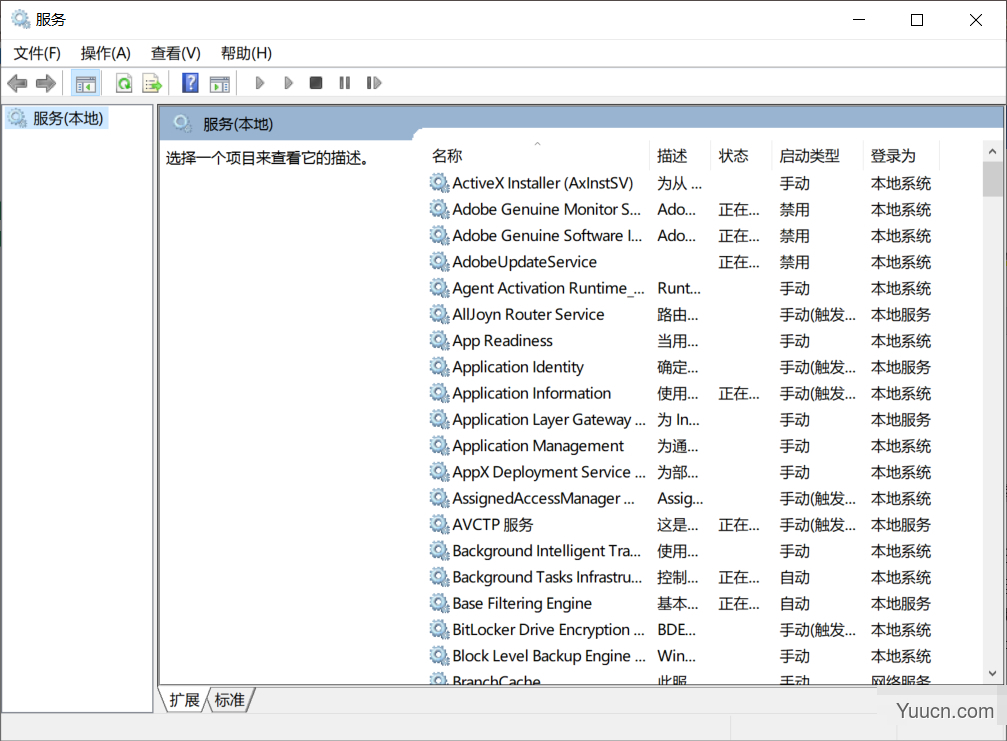
2.在其中找到“windows search”选中,单击“重启动此服务”来重新开启系统搜索的服务;
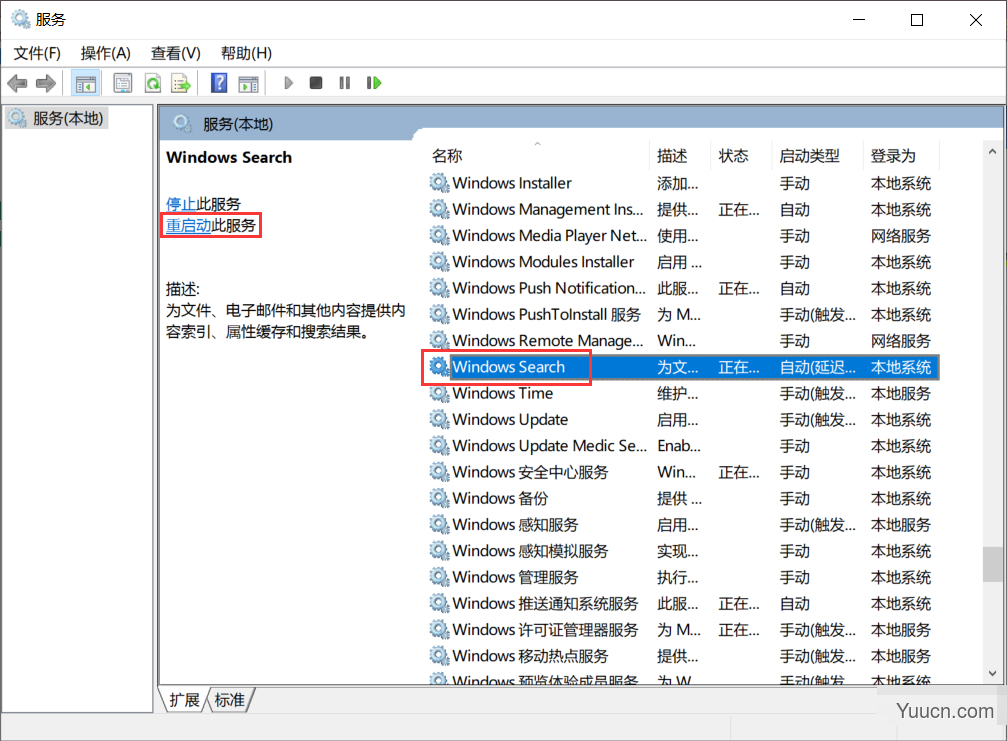
3.如果还没有解决问题,可以到控制面板打开“索引选项”;
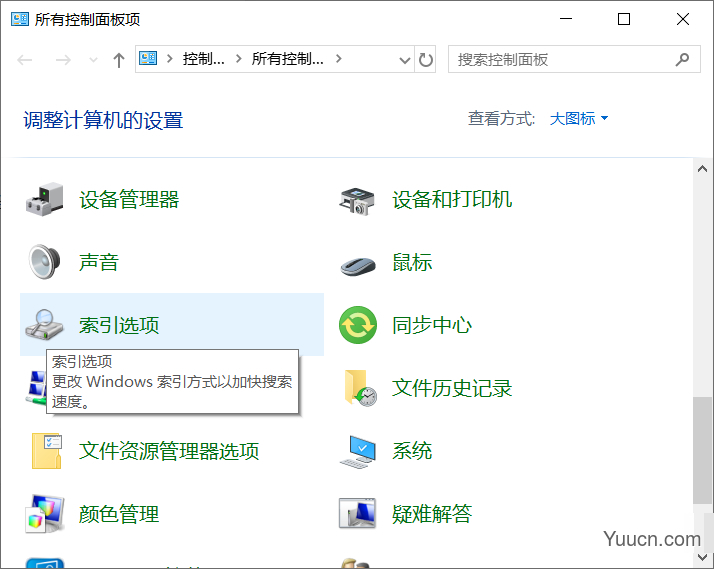
4.点击“高级”按钮;

5.点击“重建”按钮,这样系统会重新建立需要搜索项的索引文件,等待建立完成后即可开始搜索。
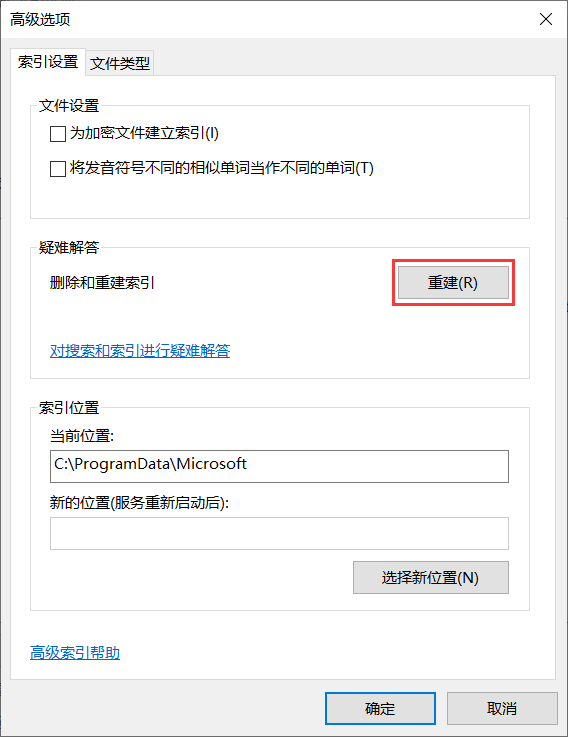
以上就是当win10电脑出现突然搜索不到某些明明存在的应用等情况时的解决办法,希望能帮到你!